우리는 반 배치 프로그램을 만들었습니다. 배치 프로그램 링크로 이동하여 사용할 수 있습니다. 사용하는 방법

방법은 간단합니다. 먼저 샘플양식을 다운로드 받으세요. 샘플 양식은 학번, 이름, 총점, 성별이 포함된 Excel 파일입니다. 여기에 이름을 입력할 필요는 없습니다. 그러나 열을 삭제하면 안 됩니다. 공백을 남겨두셔도 되고, 이름을 적어주셔도 됩니다. 그런 다음 편성할 수업 수를 적어주세요. 마지막으로 분리가 필요한 학생을 지정합니다. 여기서는 엑셀 파일의 학번과 동일한 값만 입력해야 합니다. 이 입력값이 엑셀의 학번에 없으면 오류가 발생합니다. 입력방법은 학생수를 로 구분하고, 그룹을 생성하는 것입니다. 동일한 학생이 여러 그룹에 속할 수 있습니다. (단, 너무 많으면 배정이 안되는 상황이 발생할 수 있습니다. 이 경우 오류가 발생할 수 있습니다.) 또한, 편성할 수업 수보다 한 그룹에 더 많은 학생을 배정할 경우 오류가 발생할 수 있으므로, 따라서 편성할 학급 수보다 적은 수의 학생으로 한 그룹의 학생 수를 적어 주시기 바랍니다. 그룹이 여러 개인 경우 추가 그룹 입력을 클릭하면 추가 입력 창이 나타나므로 사용할 수 있습니다. 그런 다음 수업 정리 및 다운로드를 클릭하면 즉시 정리되어 다운로드됩니다. 계산원리 1. 모든 학급의 학생수는 동일합니다.(차이는 최대 1명)2. 남성과 여성의 인원수를 일정하게 유지합니다. (남녀 각 1명씩 최대 차이)3. 총점의 격차를 최대한 줄이려고 노력하고 있습니다. 동일하지는 않지만 차이를 최소화하기 위해 코드를 작성했습니다. 우선 결과를 확인해보세요. 엑셀의 첫 번째 시트에는 아래와 같이 수업 배정 요약 정보가 표시됩니다.
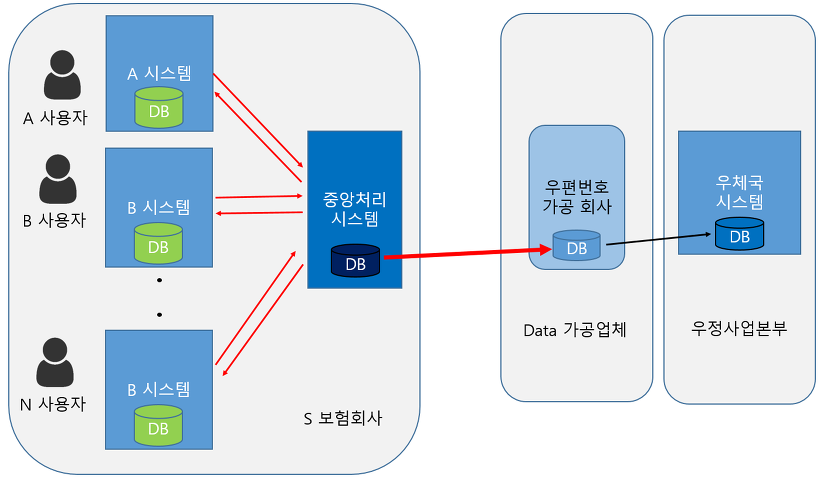
그리고 하단의 시트를 선택하시면 수업을 확인하실 수 있습니다. 클래스별로 배정되어 있기 때문에 클래스 1, 2, 3 대신 알파벳을 사용했습니다.
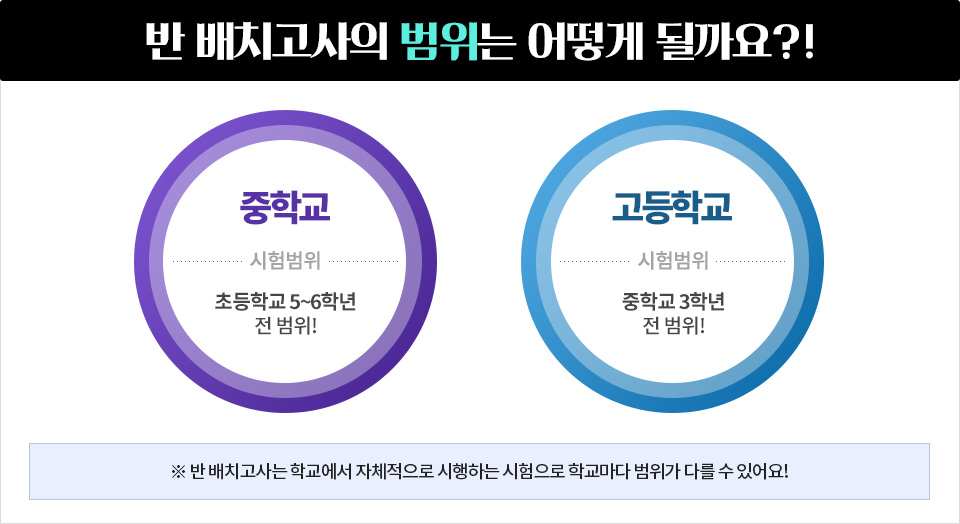
다음은 한 클래스의 샘플입니다.
